Bài viết liên quan
- Hướng dẫn Kích hoạt, Active Microsoft Office 2016 Professional Plus miễn phí
- Cách chuyển Word, Excel, Powerpoint 2016 sang tiếng Việt
- Cách cài đặt Office 2016 trên Macbook đơn giản nhất
- Tải và cài đặt Office 2016 cho máy tính, Windows
- Cách cài song song Office 2007 và 2016 trên cùng máy tính
Office 2016 bao gồm các ứng dụng văn phòng của Microsoft như Word 2016, Excel 2016, PowerPoint 2016,… Người dùng có thể sử dụng đầy đủ chức năng của phần mềm này sau khi active Office 2016, kích hoạt bản quyền Office 2016 theo hướng dẫn của bài viết sau.

Cách kích hoạt bản quyền Office 2016 Pro Plus vĩnh viễn
Hướng dẫn tắt Windows Defender để Active Office 2016 bằng CMD
Để kích hoạt Office 2016 miễn phí không cần key, bạn cần tạm thời vô hiệu hóa phần mềm diệt virus và Windows Defender Antivirus. Sau khi kích hoạt xong, bạn có thể bật lại chúng. Bạn thực hiện các bước dưới đây để tắt Windows Defender Antivirus.
Bước 1: Bạn tìm kiếm Windows Security từ Taskbar và click vào kết quả tương ứng.
Bước 2: Nhập Virus & threat protection.
Bước 3: Bên dưới mục Virus & threat protection settings, bạn click vào Manage Settings.

Vào Windows Securuty vô hiệu hóa phần mềm diệt virus để active Office 2016 bằng CMD
Bước 4: Tắt tùy chọn Real-time protection để vô hiệu hóa Windows Defender tạm thời.
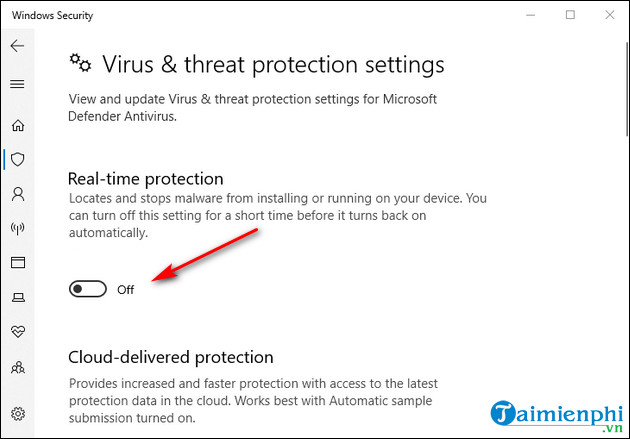
Chuyển sang Off, tắt Windows Defender Antivirus trước khi active Office 2019
Sau khi hoàn thành các bước trên, phần mềm chống vi-rút sẽ vô hiệu hóa bảo vệ thời gian thực, cho phép bạn cài đặt ứng dụng hoặc thực hiện thay đổi hệ thống cụ thể mà trước đây bạn không thể thực hiện được vì tính năng bảo mật đã chặn hành động. Tiếp theo là các bước để kích hoạt Office 2016 miễn phí.
Cách Active Office 2016 bằng CMD, không cần key
1. Hướng dẫn nhanh
2. Hướng dẫn chi tiết
Bước 1: Sau khi cài Office 2016 xong, bạn sao chép đoạn mã trong LINK NÀY
Bước 2: Bạn click chuột phải vào màn hình, chọn New > Text Document và dán đoạn mã vừa sao chép vào đó.
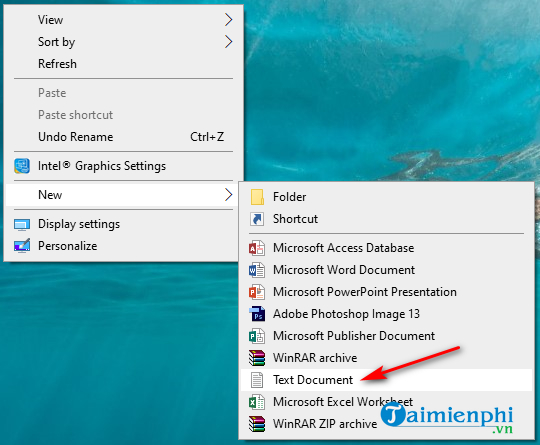
Cách nhập key active Office 2016
Bước 3: Tiếp theo, bạn click vào File > Save As… và lưu file với tên Office2016.cmd.
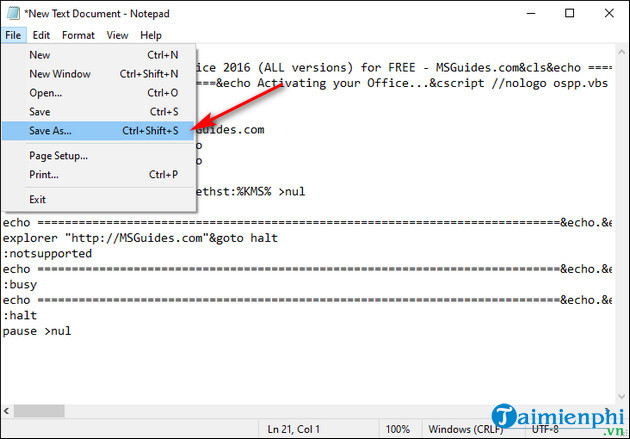
Bước 4: Bạn tắt toàn bộ chương trình Office đang mở trên máy tính và click chuột phải vào file Office2016.cmd vừa tạo và chọn Run as administrator.
Bước 5: Chờ trong giây lát và nếu thấy dòng chữ Product activation sucessful xuất hiện, điều đó có nghĩa là bạn đã kích hoạt Office 2016 thành công.
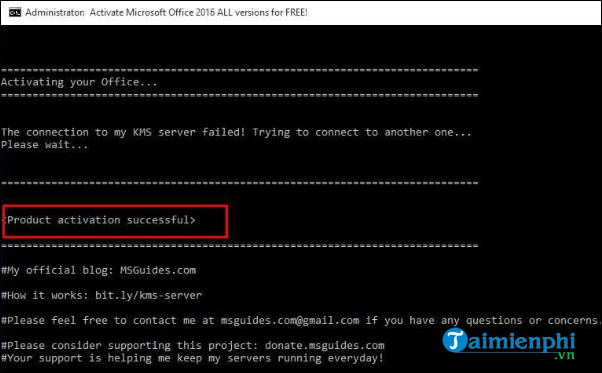
Bước 6: Để kiểm tra lại, bạn mở Word và chọn File > Account và sẽ nhìn thấy thông báo Produce Activated Microsoft Office 2016 Professional Plus. Nghĩa là bạn đang sử dụng Office 2016 bản quyền.
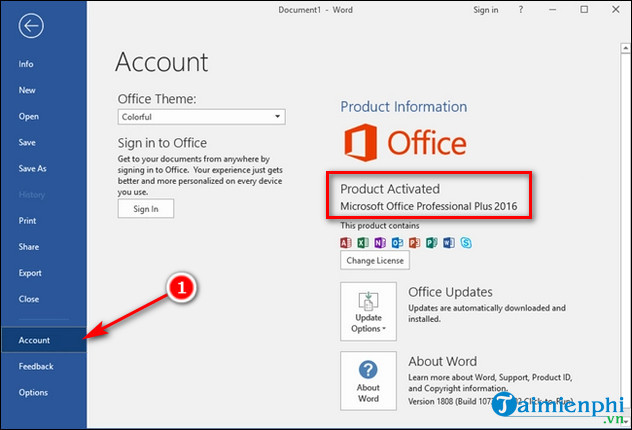
Nếu bạn đã mua bản quyền trực tiếp từ Microsoft thì chỉ cần nhập key Office 2016 để kích hoạt. Nếu không, hãy thử cách active Office 2016 mà không cần key như được hướng dẫn ở trên. Sau 6 tháng sử dụng, bạn cần kích hoạt lại bộ ứng dụng văn phòng với các bước thực hiện tương tự. Nếu đang dùng phiên bản cao hơn là Office 2019 mà vẫn chưa biết cách kích hoạt bản quyền sử dụng, bạn có thể Active Office 2019 bằng CMD hoặc dùng key để kích hoạt.
=> List Key Office 2019 mới nhất tại đây.
Bài viết gốc tại đây




